1) Quando é alterado o certificado digital importado em “Roda dentada > Configurações > Configurações de certificado digital”, mas a geração do PIX (QR Code e copia e cola) já estava configurada com o certificado anterior, ao tentar gerar o PIX com o novo certificado configurado, pode ser exibida a seguinte mensagem:
“Não foi possível criar a transação PIX junto ao banco. Por favor, verifique os dados preenchidos no cadastro da forma de cobrança PIX. Retorno banco: forbidden.exception”.
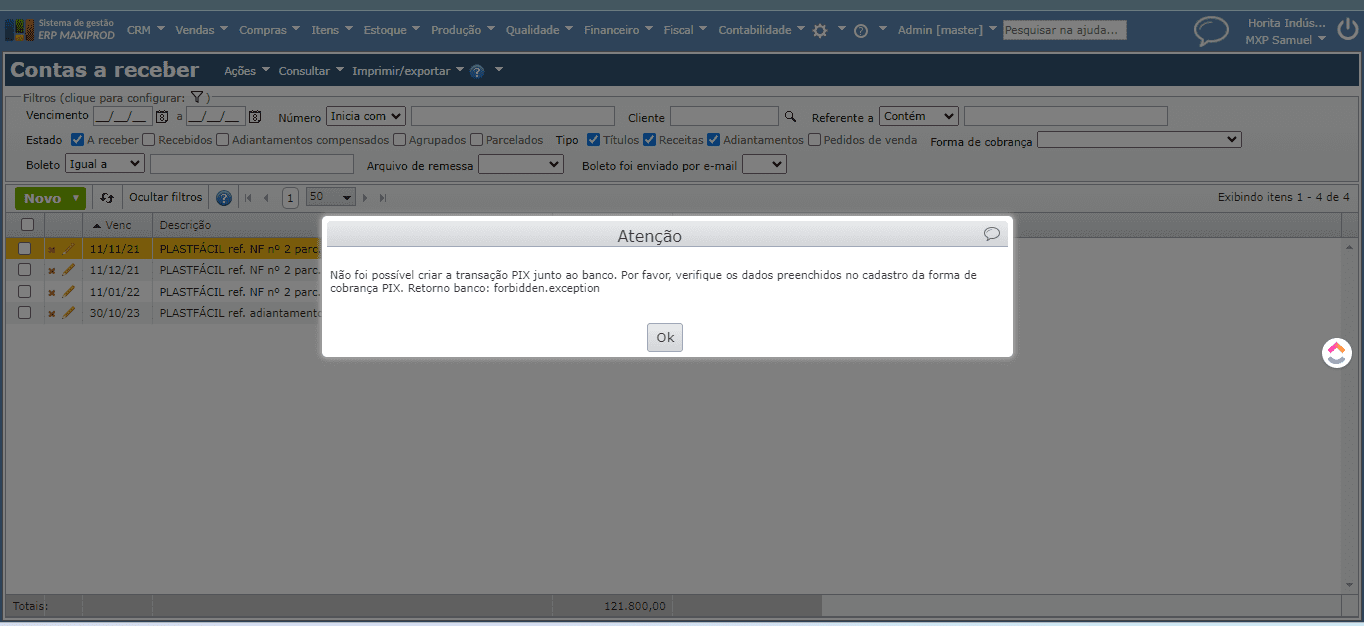
2) Para resolver, é necessário encaminhar o novo certificado digital ao banco para que este atualize as configurações da API PIX. Este certificado deve ser o mesmo configurado no ERP MAXIPROD em “Roda dentada > Configurações > Configurações de certificado digital”.
Obs.: Após a troca do certificado na API PIX do banco, provavelmente as credenciais de validação não serão mais as mesmas, portanto busque junto ao Banco as novas credenciais e altere estas credenciais no cadastro da forma de cobrança no ERP MAXIPROD. Para saber mais sobre a configuração do PIX, clique aqui.
3) A seguir, contate o suporte da Maxiprod, informando que o certificado digital da empresa foi alterado, solicitando que seja realizada também a alteração do certificado na API da aplicação externa que gera o PIX no ERP MAXIPROD.
4) Somente quando o novo certificado digital estiver alterado na API PIX do banco e na API da aplicação externa do sistema, é que será possível gerar novamente o PIX (QR Code e copia e cola).
Veja também: